|
TAG ELEPHANT


Merci beaucoup Nines de m'avoir invité à traduire tes tutoriels en français et en anglais.

Le tutoriel a été traduit avec Corel12 et CorelX17 mais il peut également être exécuté avec les autres versions.
Suivant la version utilisée, vous pouvez obtenir des résultats différents.
Depuis la version X4, la fonction Image>Miroir a été remplacée par Image>Renverser horizontalement,
et Image>Renverser avec Image>Renverser verticalement.
Dans les versions X5 et X6, les fonctions ont été améliorées par la mise à disposition du menu Objets.
Avec la nouvelle version X7, nous avons à nouveau Miroir/Retourner, mais avec nouvelles différences.
Consulter, si vouz voulez, mes notes ici
Certaines dénominations ont changées entre les versions de PSP.
Les plus frequentes dénominations utilisées:

 traduction anglaise ici traduction anglaise ici
 Vos versions ici Vos versions ici
Nécessaire pour réaliser ce tutoriel:

Merci pour les tubes Kamil.
Le reste du matériel est de Nines.
(ici les liens vers les sites des créateurs du matériel)

consulter, si nécessaire, ma section de filtre ici
Filters Unlimited 2.0 ici
Tramages - Pool Shadow ici
Mura's Meister - Perspective Tiling ici
Alien Skin Eye Candy 5 Impact - Extrude ici
Filtres Tramages peuvent être utilisés seuls ou importés dans Filters Unlimited.
voir comment le faire ici).
Si un filtre est fourni avec cette icône,  on est obligé à l'importer dans Unlimited on est obligé à l'importer dans Unlimited

N'hésitez pas à changer le mode mélange des calques et leur opacité selon les couleurs utilisées.
Dans les plus récentes versions de PSP, vous ne trouvez pas le dégradé d'avant plan/arriére plan ou Corel_06_029.
Vous pouvez utiliser le dégradé des versions antérieures.
Ici le dossier Dégradés de CorelX.

Placer la sélection dans le dossier Sélections.
1. Ouvrir une nouvelle image transparente 900 x 600 pixels.
2. Placer en avant plan la couleur #526377,
et en arrière plan la couleur #303f52.

Préparer en avant plan un dégradé de premier plan/arrière plan, style Radial.

3. Sélections>Charger/Enregistrer une sélection>Charger à partir du disque.
Chercher et charger la sélection sel.425.nines

Calques>Nouveau calque raster.
Remplir  le calque du dégradé. le calque du dégradé.
4. Effets>Effets 3D>Ombre portée, couleur #000000.

5. Sélections>Modifier>Contracter - 70 pixels.

6. Effets>Effets 3D>Ombre portée, comme précédemment, mais couleur #ffffff.

7. À nouveau Sélections>Modifier>Contracter - 70 pixels.
Effets>Effets 3D>Ombre portée, comme précédemment.

Presser CANC sur le clavier 
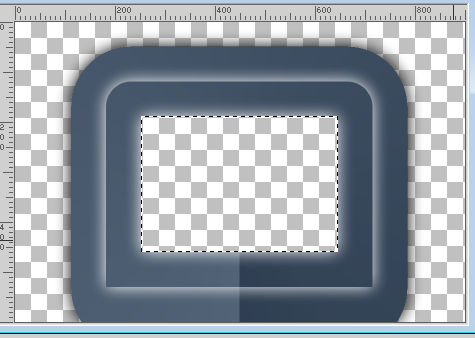
8. Placer en avant plan la couleur #363c48 
Calques>Nouveau calque raster.
Remplir  la sélection avec la couleur d'avant plan. la sélection avec la couleur d'avant plan.
9. Calques>Nouveau calque raster.
Ouvrir le tube KamilTube814 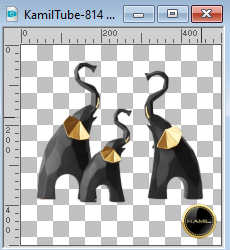
Effacer le watermark et Édition>Copier.
Revenir sur votre travail et Édition>Coller dans la sélection.
10. Réglage>Flou>Flou radial.

11. Édition>Coller dans la sélection (le tube de Kamil est toujours en mémoire).
Sélections>Désélectionner tout.
12. Activer l'outil Sélection 
(peu importe le type de sélection, parce que avec la sélection personnalisée vous obtenez toujours un rectangle),
cliquer sur Sélection personnalisée 
et setter ces paramétres.

13. Placer à nouveau en avant plan la couleur #526377.
Changer les réglages du dégradé, style Linéaire.

Calques>Nouveau calque raster.
Remplir  la sélection du dégradé. la sélection du dégradé.
Garder sélectionné.
14. Effets>Modules Externes>Tramages - Pool Shadow, par défaut.
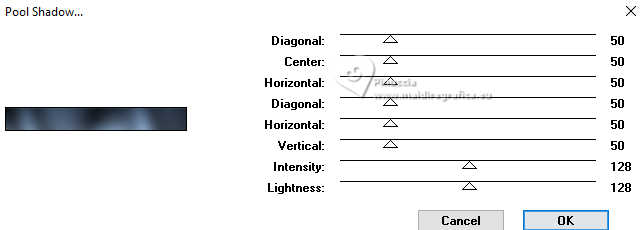
15. Effets>Modules Externes>Alien Skin Eye Candy 5 Impact - Extrude
Solid color: couleur d'arrière plan #303f52 - Highlight Color: couleur d'avant plan #526377.
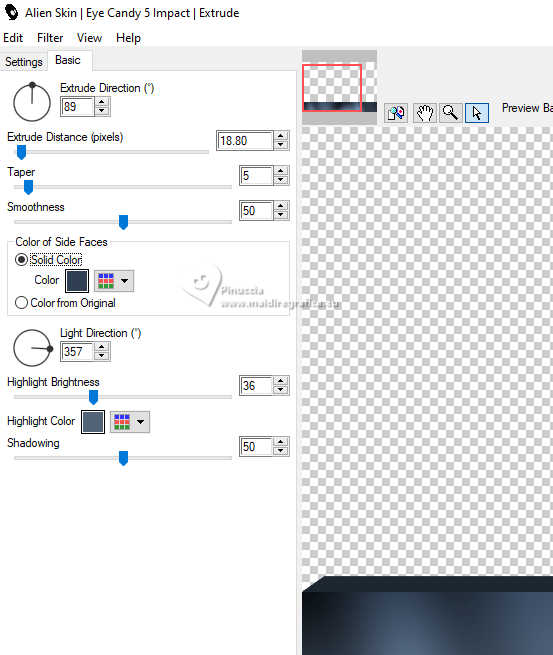
Sélections>Désélectionner tout.
16. Image>Taille du support - 900 x 700 pixels.

17. Effets>Modules Externes>Mura's Meister - Perspective Tiling.
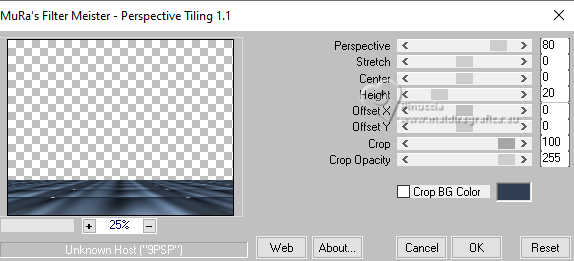
18. Vous positionner sur le calque du bas de la pile, encore vide.
Placer à nouveau en avant plan la couleur #363c48 
Remplir  le calque avec la couleur d'avant plan. le calque avec la couleur d'avant plan.
19. Vous positionner sur le calque du haut de la pile.
Ouvrir le tube Hojas doradas 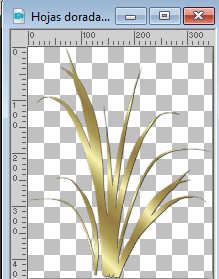
Édition>Copier.
Revenir sur votre travail et Édition>Coller comme nouveau calque.
Déplacer  le tube à gauche. le tube à gauche.
Calques>Agencer>Déplacer vers le bas.

20. Calques>Dupliquer.
Image>Miroir.
21. Vous positionner sur le calque du haut de la pile.
Ouvrir le tube Adorno425.nines 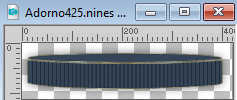
Édition>Copier.
Revenir sur votre travail et Édition>Coller comme nouveau calque.
Déplacer  le tube à gauche. le tube à gauche.

Calques>Dupliquer.
Image>Miroir.
22. Ouvrir le tube KamilTube-839 
Effacer le watermark et Édition>Copier.
Revenir sur votre travail et Édition>Coller comme nouveau calque.
Image>Redimensionner, 1 fois à 80% et 1 fois à 90%, redimensionner tous les calques décoché.
Déplacer  le tube à droite. le tube à droite.
23. Effets>Effets 3D>Ombre portée, couleur #000000.

24. Ouvrir Texto_Elephant_nines 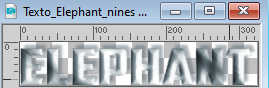
Édition>Copier.
Revenir sur votre travail et Édition>Coller comme nouveau calque.
Déplacer  le tube en haut. le tube en haut.
25. Signer votre travail sur un nouveau calque.
Ajouter les watermarks de l'auteur et du traducteur.
26. Calques>Fusionner>Tous.
27. Image>Ajouter des bordures, 2 pixels, symétrique, couleur #363c48.
Image>Ajouter des bordures, 2 pixels, symétrique, couleur #dbd28d.
Image>Ajouter des bordures, 20 pixels, symétrique, couleur #363c48.
Image>Ajouter des bordures, 1 pixels, symétrique, couleur #dbd28d.
Image>Ajouter des bordures, 20 pixels, symétrique, couleur #fbfcfc.
Image>Ajouter des bordures, 1 pixels, symétrique, couleur #363c48.
28. Enregistrer en jpg.
Pour le tube de cette version merci Mentali


Si vous avez des problèmes, ou des doutes, ou vous trouvez un link modifié, ou seulement pour me dire que ce tutoriel vous a plu, vous pouvez m'écrire.
21 Novembre 2023

|



